範例:建立依科目類型顯示未配對交易的圖表
此範例會建立一個繪製每個科目類型之未配對交易總計值的圖表。按一下圖表內的任一區域,以向下鑽研並檢視組成該聚總區域的個別記錄。
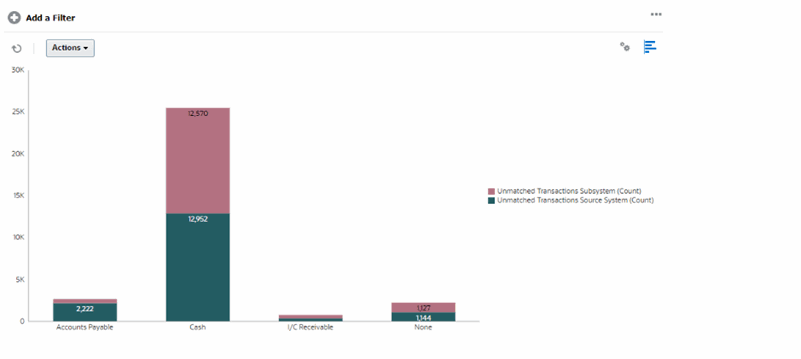
若要建立此圖表,請執行下列動作:
- 從首頁中,按一下配對。
-
從頁面右上方的檢視選取器中,選取圖表檢視。
- 按一下右上方的編輯以顯示「編輯圖表」對話方塊。
- 在特性頁籤中,指定下列項目:
- 在類型中,選取直條圖。
- 取消選取格線。
- 在版面配置頁籤:
- 在 X 座標軸區段:
- 在類型中,選取屬性。
- 在屬性 1 中,選取科目類型。
- 在圖例 (數列) 區段中,按一下新增以建立含有下列設定值的兩列:
- 列 1:在值中,選取未配對交易來源系統 (計數)。在聚總中,選取總和。
- 列 2:在值中,選取未配對交易子系統 (計數)。在聚總中,選取總和。
- 在 X 座標軸區段:
- 按一下確定以儲存圖表設定值。